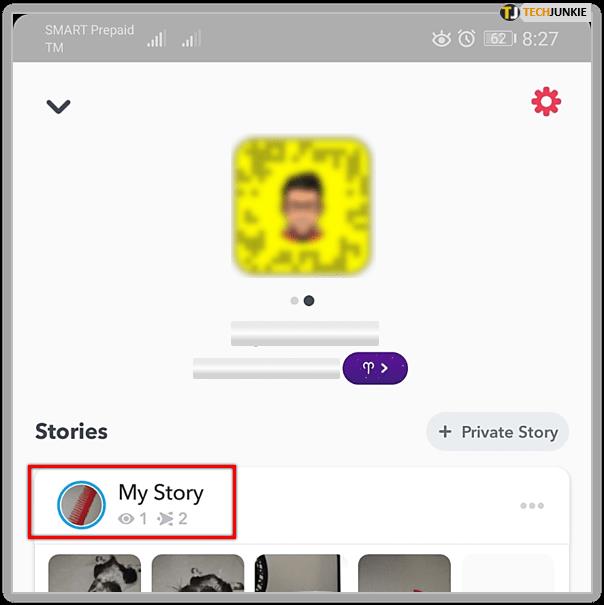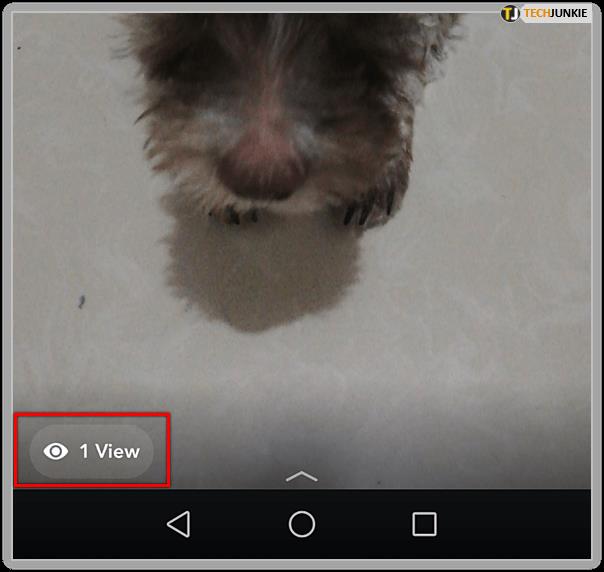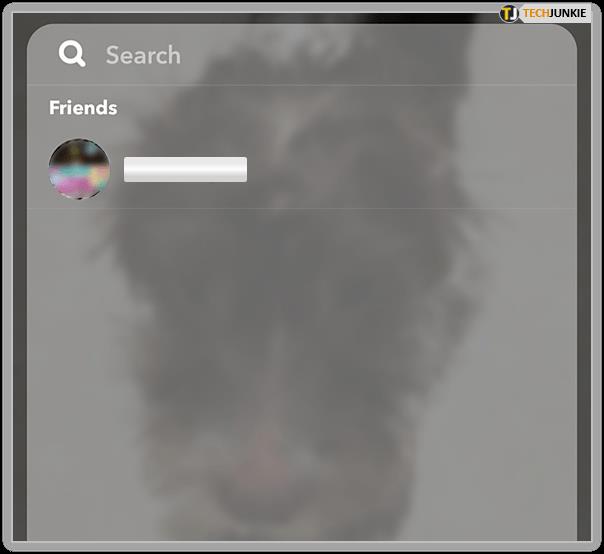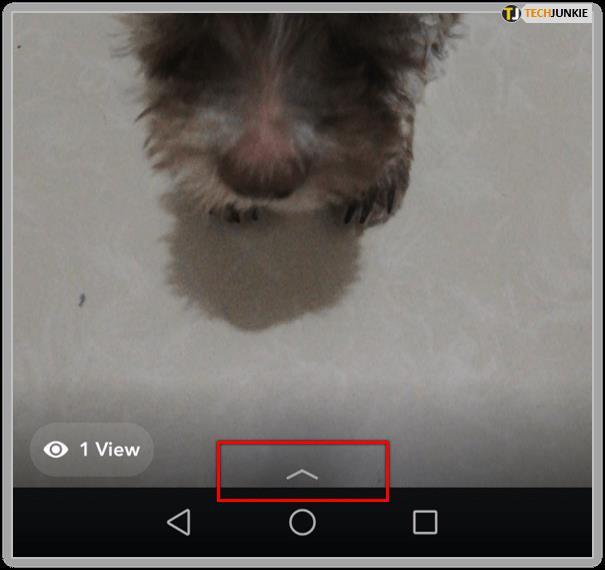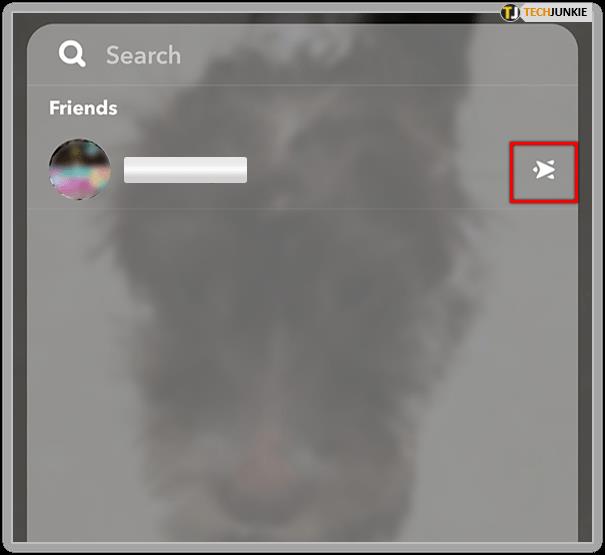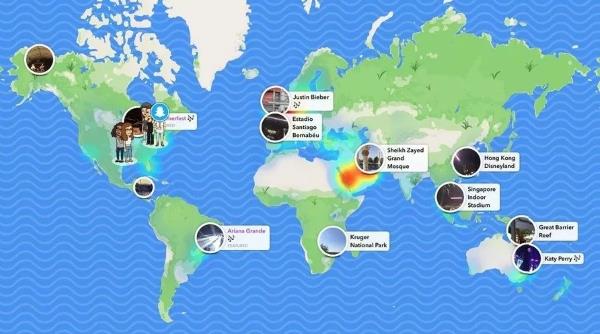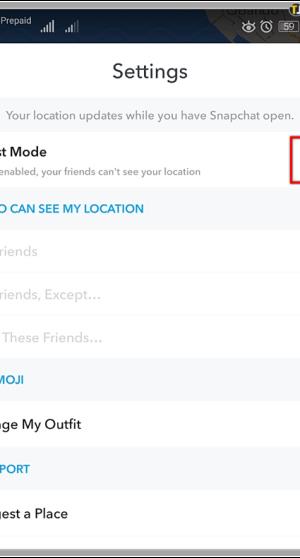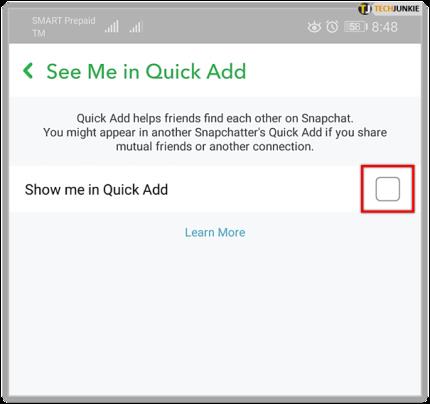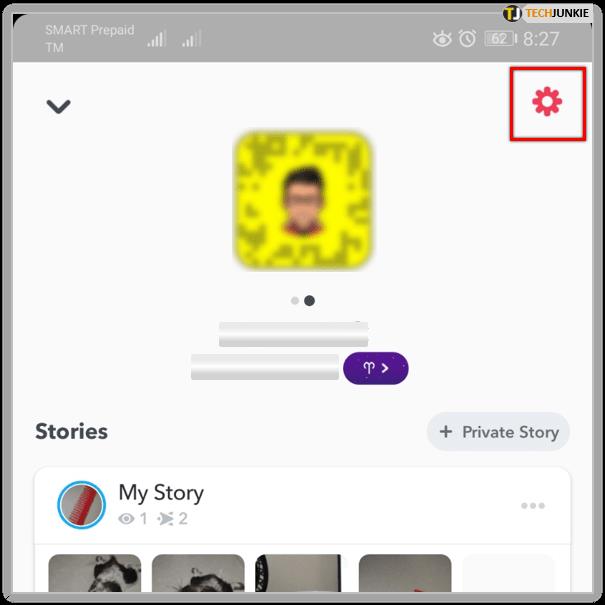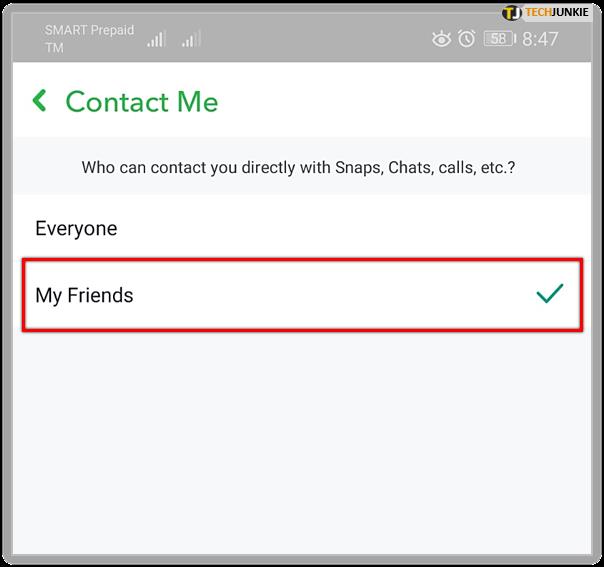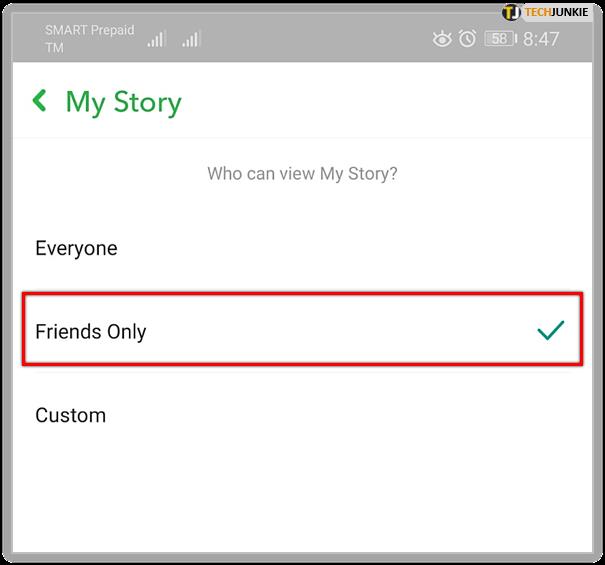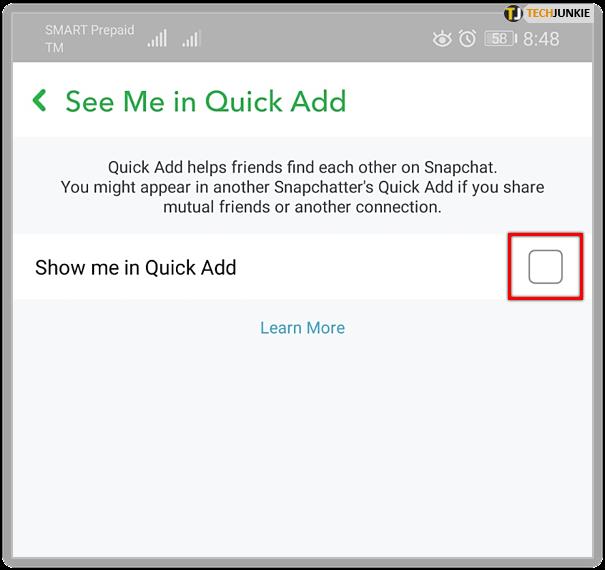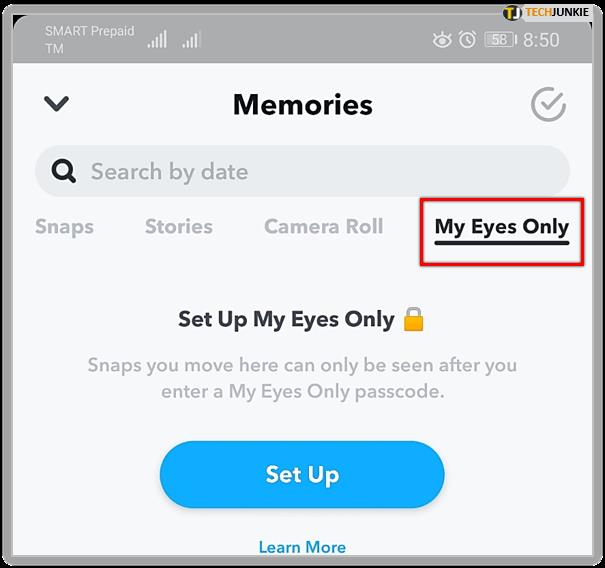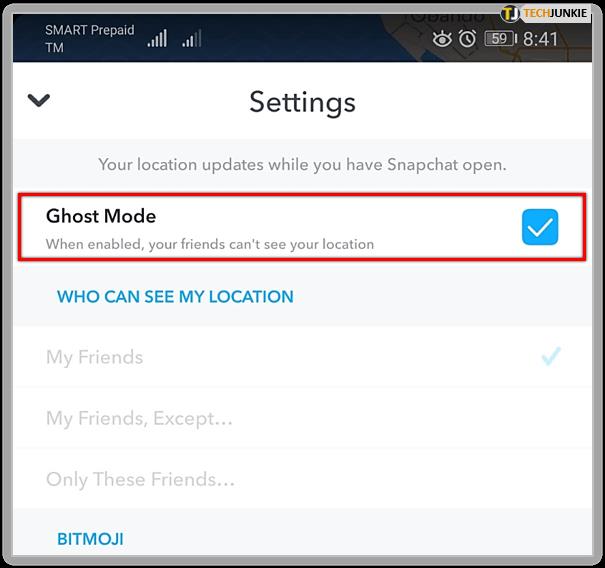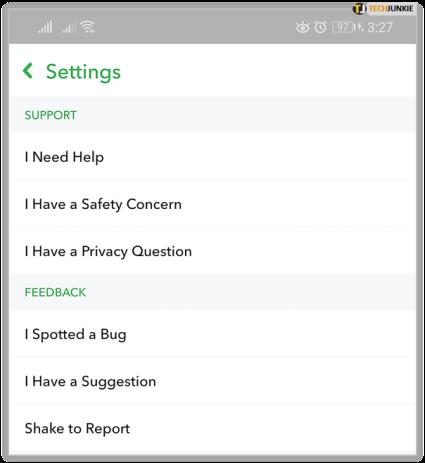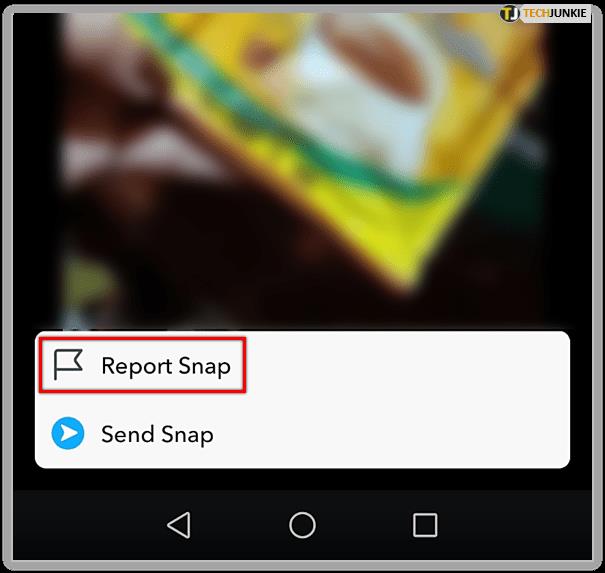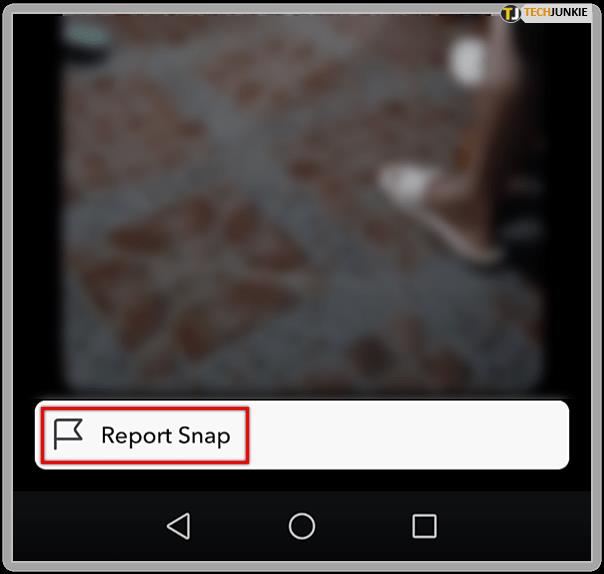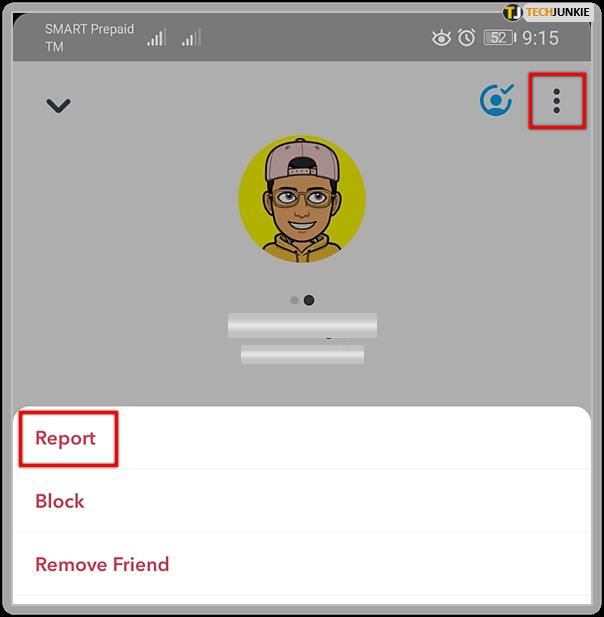I sagens natur handler sociale medier om deling, om at folk ved, hvor du er, og hvad du laver. Brug af sociale medier betyder at forvente at miste mindst en del af dit privatliv. Der er dog forskel på at være interesseret og at stalke, og det er det, dagens tutorial handler om. Sådan fortæller du, om nogen stalker dig på Snapchat.

I denne sammenhæng refererer stalking blot til folk, der kigger på dine opslag og aktivitet på Snapchat og ikke interagerer med dig. Der er en meget mere seriøs version af stalking, der kan føre til mere besværlige interaktioner, som ikke er dækket i denne artikel.
Hvis du har mistanke om, at venner og kontakter ser på dine Snaps ofte, men ikke interagerer med dig, vil denne side vise dig, hvordan du kan se, hvem de er.
Er der nogen, der forfølger dig på Snapchat?
Der er et par måder, hvorpå Snapchat lader dig vide, hvad der sker på dit feed. Det vil fortælle dig, om nogen læste din Snapchat-historie, om de tog et skærmbillede, eller om de tjekkede dig ud på Snap Maps.
Har nogen set din Snapchat-historie?
Snapchat-historier er så populært brugt, at andre former for sociale medier har taget funktionen til sig. Snapchat var den første på mærket med denne funktion, og det er en af grundene til, at netværksapplikationen er så populær. Det er nemt at oprette dem, og det kan være meget interessant at læse dem.
En anden smart ting ved Snapchat Stories er, at du kan se, hvem der har læst den.
- Åbn Snapchat og vælg Min historie fra din profil.
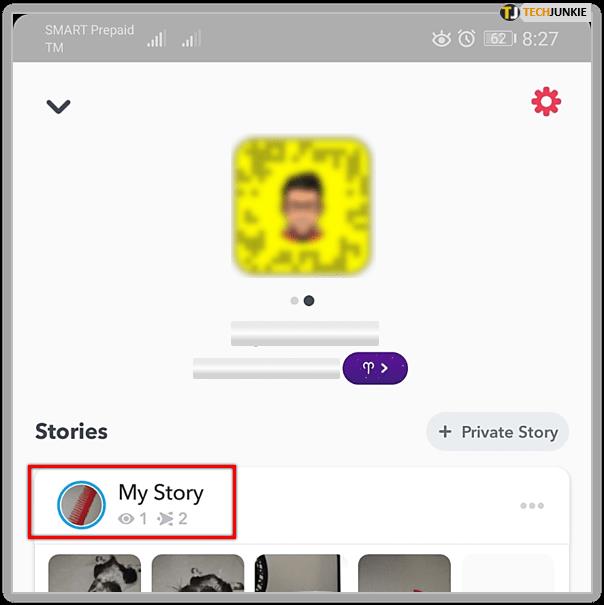
- Du bør se et ikon af et øje med et tal ved siden af. Så mange mennesker har set din historie. Stryg op fra bunden, og du vil også se en liste over navnene på personer, der har set den.
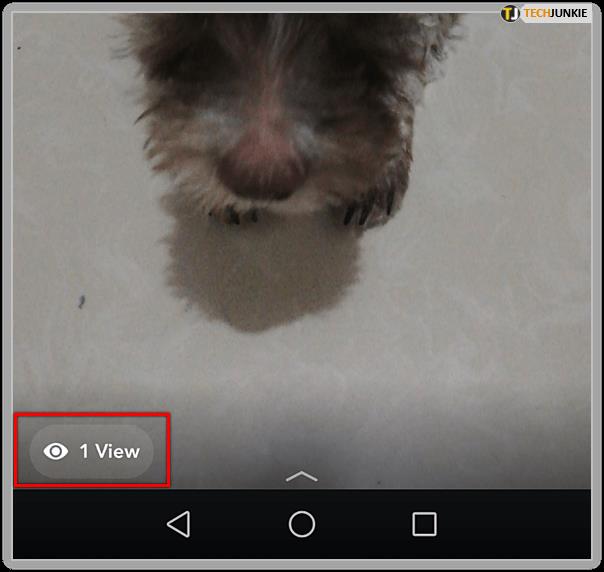
- Hvis du har mange synspunkter, kan du ikke se de personer, der har set på din historie. For de fleste brugere vil du se en liste over kontakter – Hvis en eller to kontakter ofte er øverst, ser de denne historie ofte.
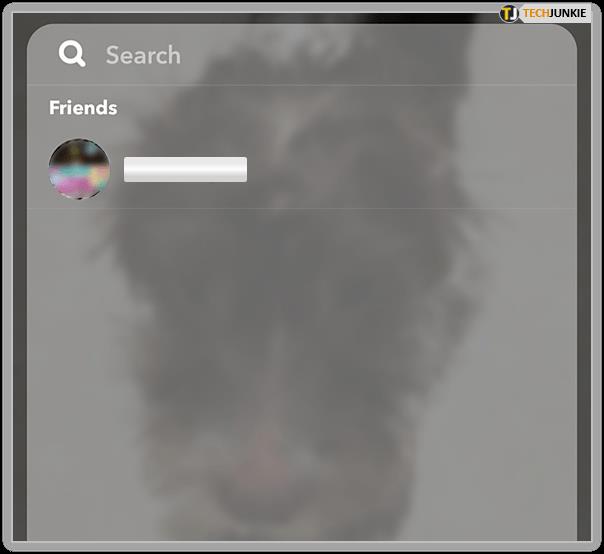
Du kan gøre dette for de fleste indlæg på Snapchat. Det vil vise dig, hvor mange mennesker og hvem der har set det. Hvis du ser et + med antallet af visninger i stedet for navne, er det fordi, for mange mennesker har set din historie.
Har nogen screenshottet din Snapchat-historie?
Et nøgletræk ved Snapchat Stories er deres forgængelighed. De holder kun i 24 timer, før de forsvinder. Dette tilføjer et element af presserende karakter til det sociale netværk og 'opmuntrer' til regelmæssig brug. Folk kan screenshotte dine indlæg, hvis de ønsker en permanent registrering, men Snapchat vil fortælle dig, hvis de gør det.
- Åbn Snapchat, og vælg derefter Min historie fra din profil.
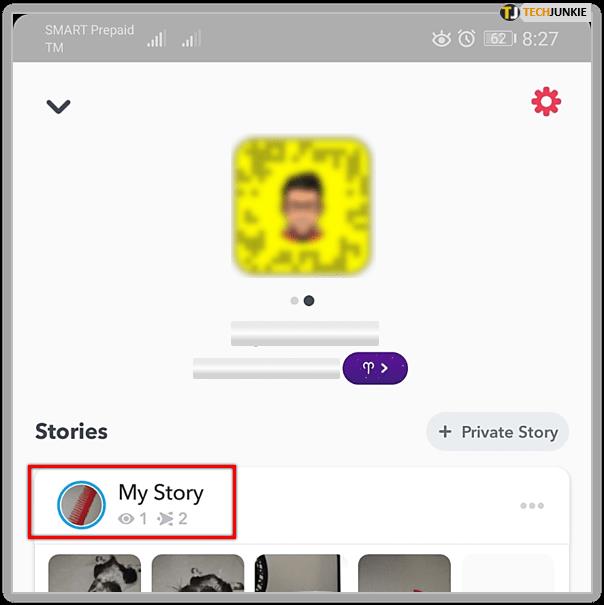
- Stryg op fra bunden til listen.
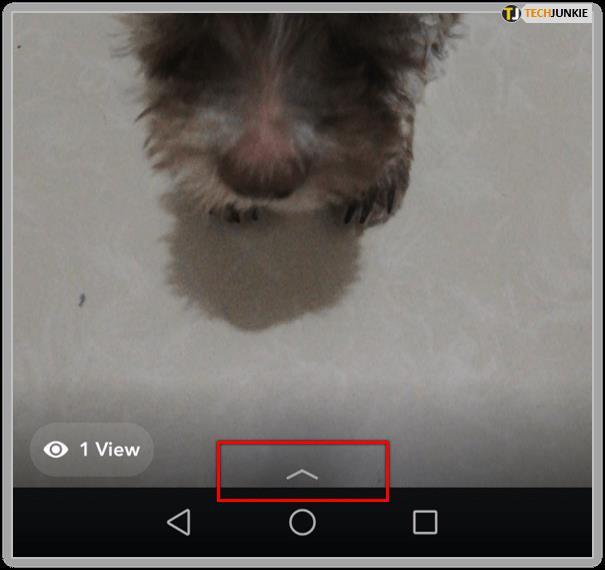
- Se efter en post med et krydset pilikon til højre.
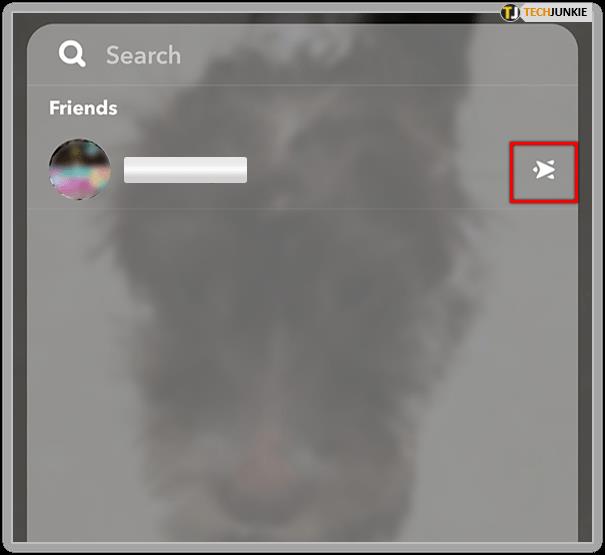
Den post med det mærkelige krydsede pilikon betyder, at personen tog et skærmbillede af dit indlæg. Dette er dog ikke idiotsikkert, da du nemt kan omgå det og tage et skærmbillede uden at appen ved det. Så meget desto større grund til at være meget forsigtig med, hvad du poster på Snapchat!
Har nogen ledt efter dig på Snap Maps?
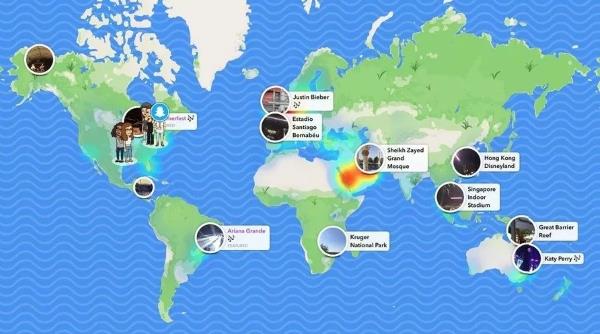
Dette er et område, hvor Snapchat svigter os. Den fortæller dig i øjeblikket ikke, om nogen ledte efter din placering på Snap Maps. Du kan kontrollere, om du vises på kortet eller ej, så du har en vis kontrol, men du kan ikke se, om nogen forsøger at finde dig.
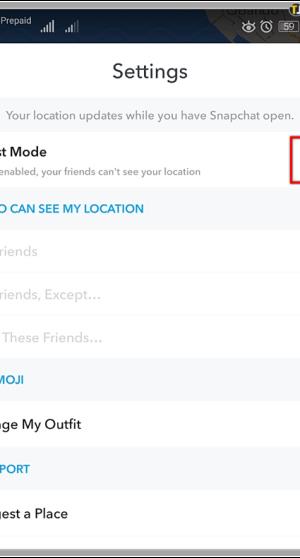
Hvis du har tilmeldt dig Snap Maps, kan du se og blive set, men der er ingen sporingsmetrik til at se, hvem der har tjekket dig ved hjælp af denne funktion. Den eneste måde at vide det sikkert på er, hvis nogen kommer med en kommentar om et sted, hvor du var eller nævnte det i det virkelige liv.
At forhindre nogen i at tilføje dig
Mange brugere har udtalt, at de har fået flere personer til at tilføje dem på Snapchat. Det kan være andre brugere, de ikke kender, eller personer, som de ikke ønsker at tilføje dem.
Bortset fra uønskede venner, betaler nogle brugere faktisk penge for annoncer, hvilket betyder, at din nye ven kan være en bot eller en ukendt konto.
- Under Snapchats menu Indstillinger kan du slå funktionen Hurtig tilføjelse fra og gøre din konto privat .
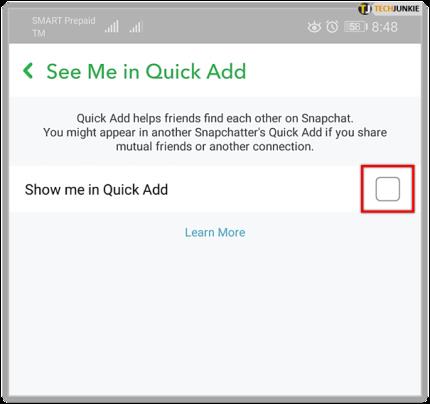
Den første Hurtig tilføjelse betyder, at du vises på en liste, hvor andre brugere kan trykke og tilføje dig med det samme. Det betyder, at de ikke behøver at søge efter dit brugernavn.
Håndtering af stalking på Snapchat
Desværre er det omkostningerne ved at bruge sociale medier at få folk til at tjekke dig ud af den ene eller anden grund. Det har været det samme på Facebook for evigt og vil også være det samme på Snapchat. Hvis du sætter dig selv derude, har du lidt kontrol over, hvem der ser dig eller tjekker dine indlæg.
Din eneste mulighed er at justere dine privatlivsindstillinger.
- Åbn Indstillinger i Snapchat.
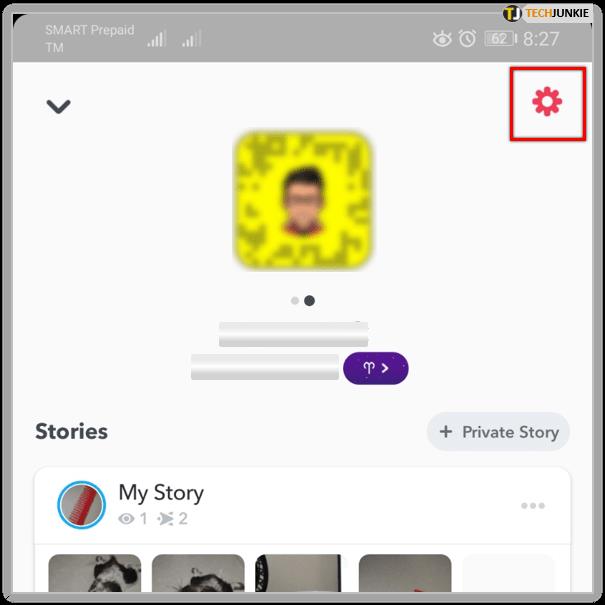
- Vælg Hvem kan kontakte mig , og indstil det til Mine venner .
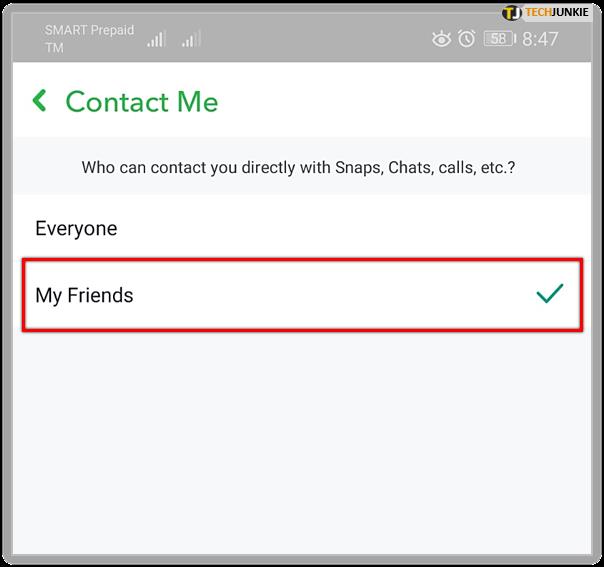
- Vælg Hvem kan se min historie, og indstil den til Kun venner eller Brugerdefineret .
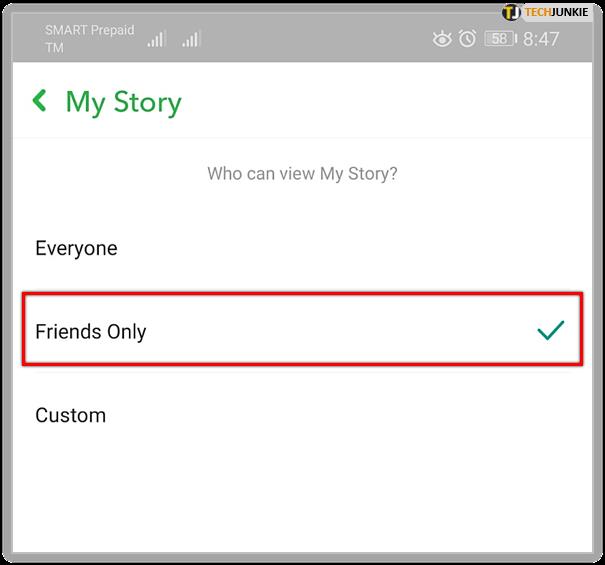
- Vælg Hvem kan se mig i Hurtig tilføjelse , og slå det fra.
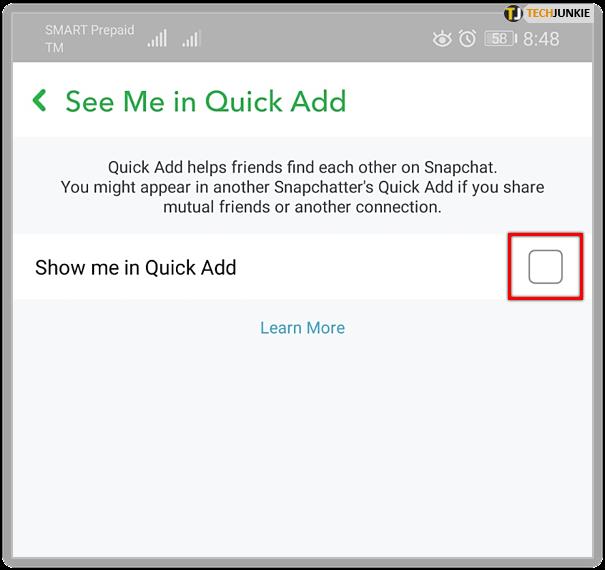
- Indstil kun dine Snapchat-hukommelser til mine øjne .
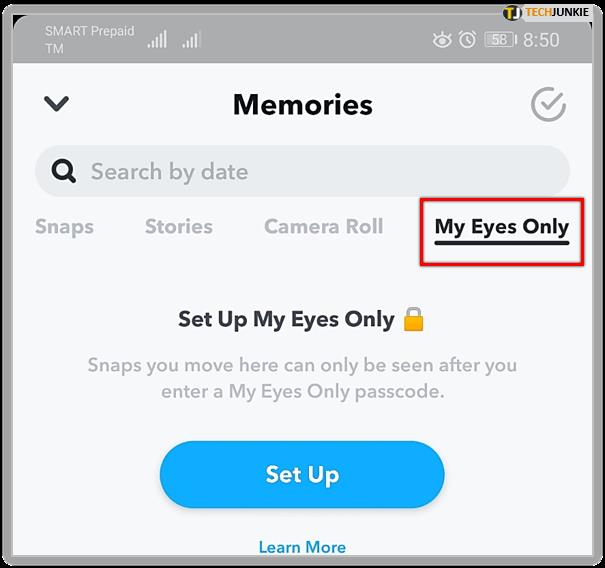
- Vælg Snap Maps og derefter tandhjulsikonet for Indstillinger . Vælg Spøgelsestilstand for ikke at blive vist på Snap Maps.
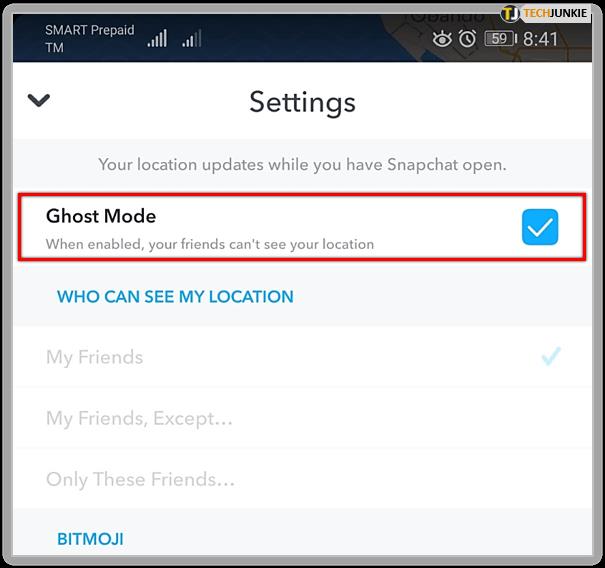
Disse foranstaltninger vil i høj grad forbedre det lille privatliv, du kan have på sociale medier. De vil ikke beskytte dig mod den dedikerede stalker, men de vil forhindre dig i at blive studeret på afstand af tilfældige mennesker.
Bortset fra at konfigurere dit privatliv i Indstillinger ; du kan også advare Snapchat om eventuelle sikkerhedsproblemer, du måtte have. Fra truende beskeder til en bekendt, der er gået ud over legende efterforskning, har du mulighed for at rapportere folk fra Snapchat-applikationen.
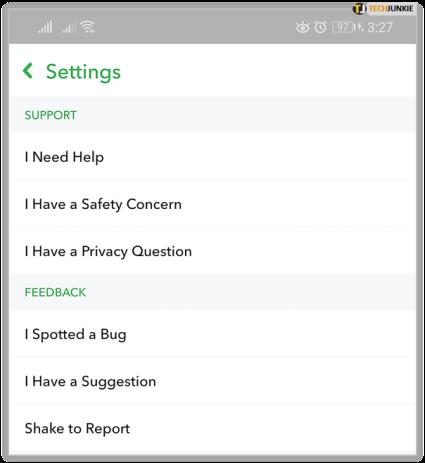
Rapportering i appen
Fra indstillingsskærmen (Tryk på dit profilbillede øverst til venstre, og klik på tandhjulet) følg disse trin for at rapportere et sikkerhedsproblem:
- Sådan rapporteres en snaphistorie – Tryk og hold på den stødende historie, og tryk derefter på knappen Rapporter snap, når den vises.
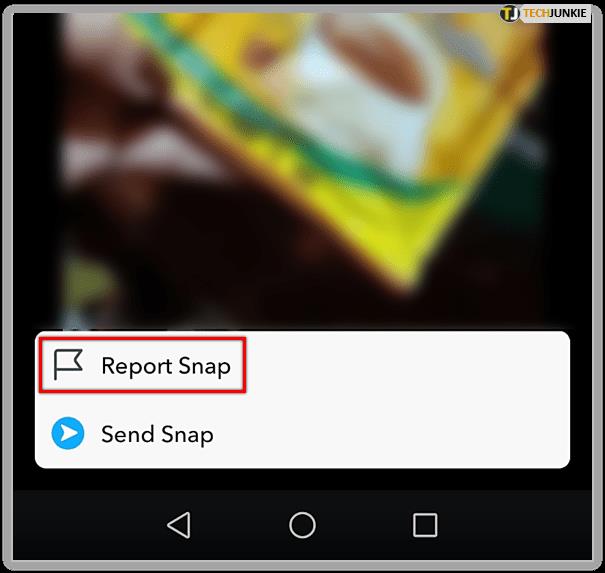
- For at rapportere noget, nogen har sendt dig – Tryk og hold historien nede på samme måde som ovenfor, og tryk på knappen Rapportér Snap, når den vises.
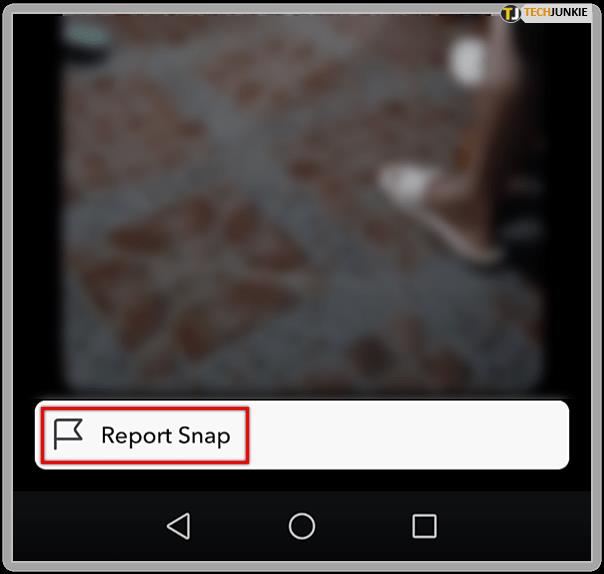
- For at rapportere en konto - Stalkere kan oprette falske profiler for at få adgang til dine oplysninger. Hvis dette er tilfældet, skal du åbne personens profil i Snapchat-appen. Klik på kebab-ikonet , og tryk på Rapporter .
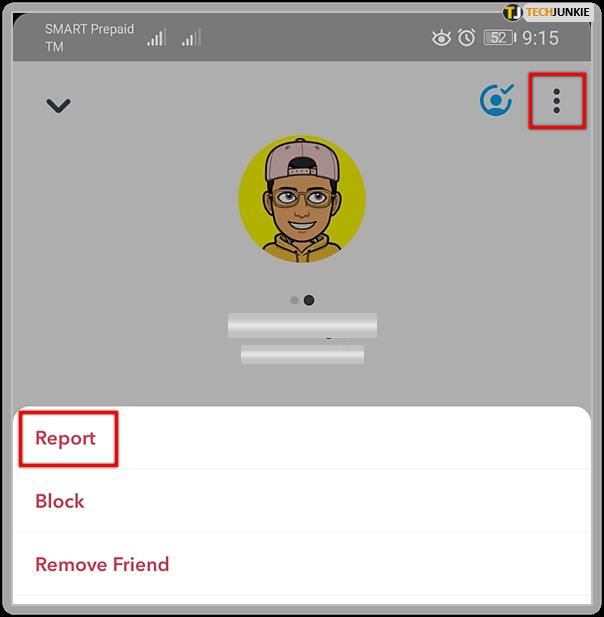
- For andre muligheder kan du besøge Snapchat Support -webstedet.
Ofte stillede spørgsmål
Hvordan kan jeg se, om nogen logger ind på min Snapchat-konto?
Der er flere måder at verificere uautoriserede logins på, men den stærkeste indikator for, at nogen logger ind på din konto, er, at du skal logge ind gentagne gange. Snapchat tillader kun én enhed at logge ind ad gangen. Men den skal huske, hvilken enhed der allerede er logget ind, så du ikke behøver at besøge login-siden, når du åbner appen.
Men hvis du opdager, at appen beder dig om at logge ind, er den muligvis allerede logget på et andet sted. Hvis dette sker ofte, bør du straks ændre din adgangskode og logge ud af alle enheder.
Kan jeg se, om nogen sporer min placering på Snapchat?
Nej. Desværre viser Snapchat dig ikke, om nogen ser din placering eller ej. Hvis du føler, at nogen bruger din placering til at holde styr på dig, er den bedste ting at gøre at bruge appens spøgelsestilstand, eller i det mindste ændre dine indstillinger, så den anden bruger ikke kan se den.